Datenaustausch¶
DaVinci speichert die Daten im XML-Format ab. Auf diese Daten können Sie mit jedem Text- oder XML-Editor zugreifen. DaVinci bietet darüber hinaus verschiedene integrierte Möglichkeiten, Daten für den Austausch mit anderen Programmen zu importieren und zu exportieren. Lesen Sie dazu das Kapitel Regionales.
Sie können Plandaten mit DaVinci über das Schuldatentransferformat austauschen. Dateien im Schuldatentransferformat sind Textdateien, mit denen Sie Daten einerseits nach DaVinci importieren und andererseits aus DaVinci exportieren können. Das Schuldatentransferformat bildet z.B. die Grundlage für den Datenabgleich mit Magellan, wird aber auch von anderen Softwareanbietern aus dem Bereich Schulverwaltung und Stundenplanung unterstützt.
Die Beschreibung des Schuldatentransferformates finden Sie hier.
Schuldatentransferdatei exportieren¶
Um eine Schuldatentransferdatei aus DaVinci zu exportieren, gehen Sie bitte folgendermaßen vor:
- Klicken Sie im Menüband des Programmfensters auf die Schaltfläche
Planund wählen Sie im Planmenü den BefehlImportieren und Exportieren: der AssistentImport/ Export-Assistentwird geöffnet.
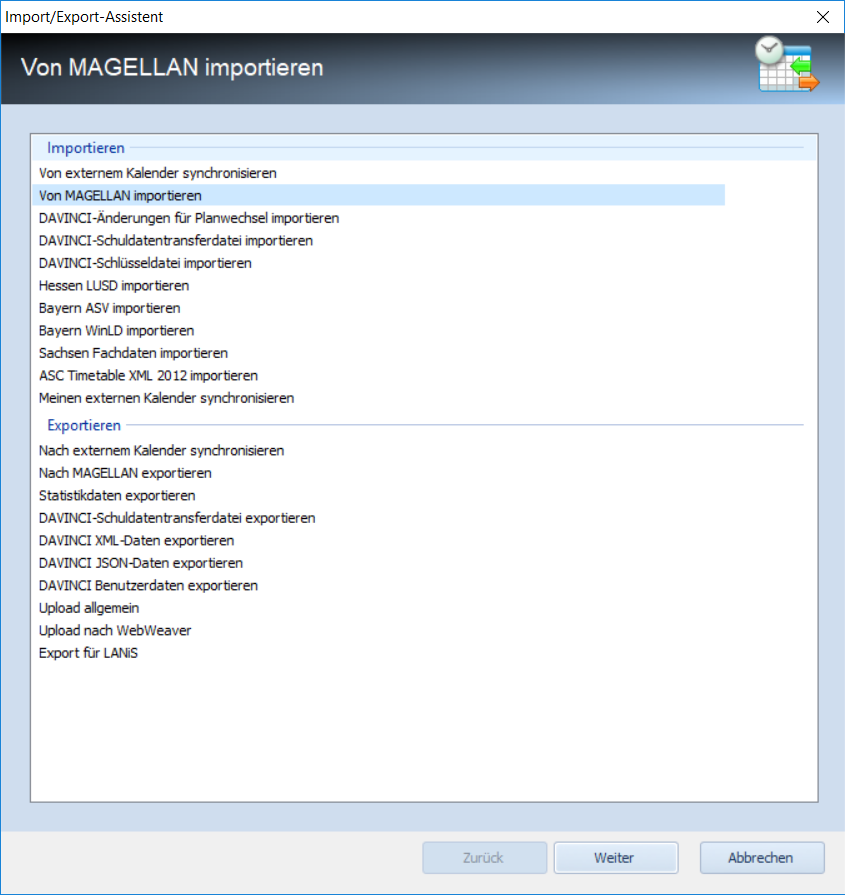
- Markieren Sie auf der ersten Assistentenseite im Bereich
Exportierenden EintragDaVinci Schuldatentransferdatei exportierenund bestätigen Sie Ihre Auswahl mitWeiter. - Klicken Sie im Bereich
Dateider nächsten Assistentenseite auf die SchaltflächeDatei auswählen. Wählen Sie im ExplorerfensterÖffnendas Zielverzeichnis der Exportdatei aus und geben Sie den gewünschten Dateinamen ein. Bestätigen Sie Ihre Angaben im Explorerfenster Öffnen mitÖffnen: der Dateipfadname der Exportdatei wird nun im BereichDateider AssistentenseitedaVinci-Schuldatentransferdatei exportierenhinterlegt - Aktivieren Sie im Bereich
Weitere Angabendie gewünschten Optionen für den Export der DaVinci-Daten in die Exportdatei: Veranstaltungen und Blöcke exportieren: Mit dieser Option werden die Veranstaltungs- und Termindaten in die Schuldatentransferdatei übertragen.Stammdaten exportieren: Mit dieser Option werden die Daten aus den Stammdatenlisten in die Schuldatentransferdatei übertragenSchüler exportieren: Mit dieser Option werden die Schüler der Oberstufe einschließlich der bei diesen hinterlegten Fach- bzw. Kurswahlen in die Exportdatei übertragen. Diese Option ist nur relevant, wenn Sie mit DaVinci Kursplan arbeiten.- Setzen Sie optional den Haken bei
Schulnummer beachtenund tragen Sie im neben stehenden Eingabefeld die gewünschte Schulnummer ein, um die exportierten Daten, auf Klassen der zugehörigen Schulnummer einzuschränken. Bestätigen Sie Ihre Angaben mitWeiter.
Die Exportdatei wird nun entsprechend der vorgenommenen Einstellungen erzeugt. Den Fortschritt des Datenexports können Sie anhand des grünen Fortschrittsbalkens im Dialogfenster Exportieren erkennen.
Schuldatentransferdatei importieren¶
Um eine Schuldatentransferdatei aus DaVinci zu exportieren, gehen Sie bitte folgendermaßen vor:
- Klicken Sie im Menüband des Programmfensters auf die Schaltfläche
Planund wählen Sie im Planmenü den BefehlImportieren und Exportieren: der AssistentImport/ Export-Assistentwird geöffnet. - Markieren Sie auf der ersten Assistentenseite im Bereich
Importierenden EintragDaVinci-Schuldatentransferdatei importieren, bestätigen Sie Ihre Auswahl mitWeiter. - Klicken Sie im Bereich
Dateider nächsten Assistentenseite auf die SchaltflächeDatei auswählen. Wählen Sie im ExplorerfensterÖffnendie gewünschte Importdatei aus. Bestätigen Sie Ihre Auswahl im ExplorerfensterÖffnenmit Öffnen: der Dateipfadname der Importdatei wird nun im BereichDateider AssistentenseiteDaVinci-Schuldatentransferdatei importierenhinterlegt - Aktivieren Sie im Bereich
Weitere Angabendie gewünschten Optionen für den Import der DaVinci-Daten in die Exportdatei:
| Auswahl | Bedeutung |
|---|---|
Veranstaltungen und Blöcke importieren | Veranstaltungen und Blöcke importieren: Mit dieser Option werden die Veranstaltungs- und Termindaten aus der Schuldatentransferdatei in die daVinci-Datei übertragen. |
Stammdaten importieren | Mit dieser Option werden die Stammdaten aus der Schuldaten-transferdatei in die DAVINDA-Datei übertragen. |
Schülerdaten importieren | Mit dieser Option werden die Schülerdaten der Oberstufe einschließlich der bei diesen hinterlegten Fach- bzw. Kurswahlen in die DaVinci-Datei übertragen. Diese Option ist nur relevant, wenn Sie mit DaVinci Kursplan arbeiten. |
In gleiche Blockbezeichner importieren | Um anzugeben, das die Veranstaltungs- und Ter-mindaten aus der Schuldatentransferdatei mit den dort hinterlegten Blockkürzeln in die da-Vinci-Datei übertragen werden. Falls dieser Haken nicht gesetzt ist, wird für die in der Schul-datentransferdatei angelegten Blockkürzel beim Einspielen in daVinci ein neues Blockkürzel vergeben. |
Sperrungen importieren | Mit dieser Option werden die in der Schuldatentransferdatei angelegten Sperrungen in die DaVinci-Datei übertragen. |
- Wählen Sie im unteren Bereich über das entsprechende Aufklappemenü aus folgenden Optionen aus:
| Auswahl | Bedeutung |
|---|---|
Alle Feldinhalte (auch leere) importieren ODER Leere Feldinhalte ignorieren, gefüllte ersetzen | |
Datensatz über Kürzel identifizieren ODER Datensatz über ID identifizieren ODER Datensatz über ID identifizieren, Kürzel nicht überschreiben |
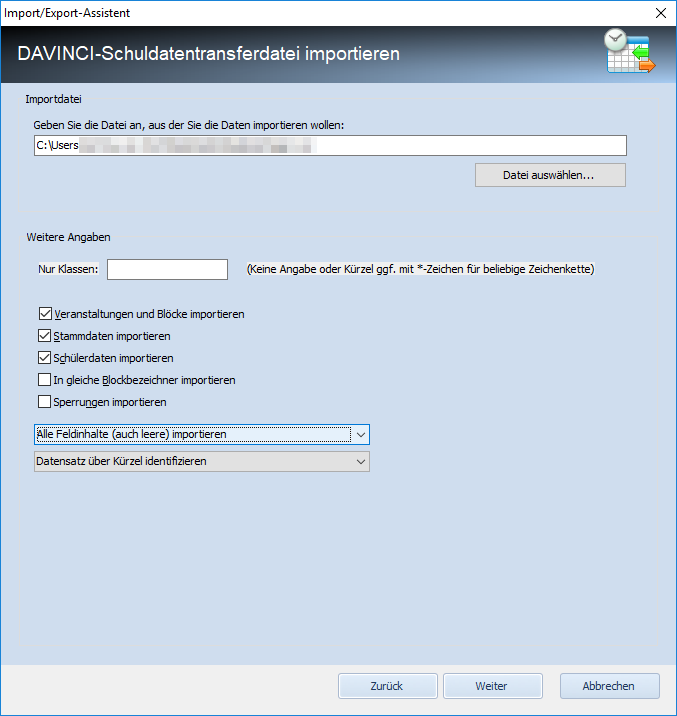
- Bestätigen Sie Ihre Angaben mit
Weiter. Die Daten werden nun entsprechend der vorgenommenen Einstellungen in die DaVinci-Datei übertragen. Den Fortschritt des Datenimports können Sie anhand des grünen Fortschrittsbalkens im DialogfensterImportierenerkennen.
Wichtig
Falls beim Importieren der Termindaten aus der Schuldatentransferdatei Überschneidungen mit bereits existierenden Terminen in der DaVinci-Datei auftreten, so werden die betroffenen Termindaten nicht in die DaVinci-Datei eingelesen. Die nicht eingelesenen Termine werden mit Klassen- und Fachkürzel im Dialogfenster „Importieren“ angezeigt.